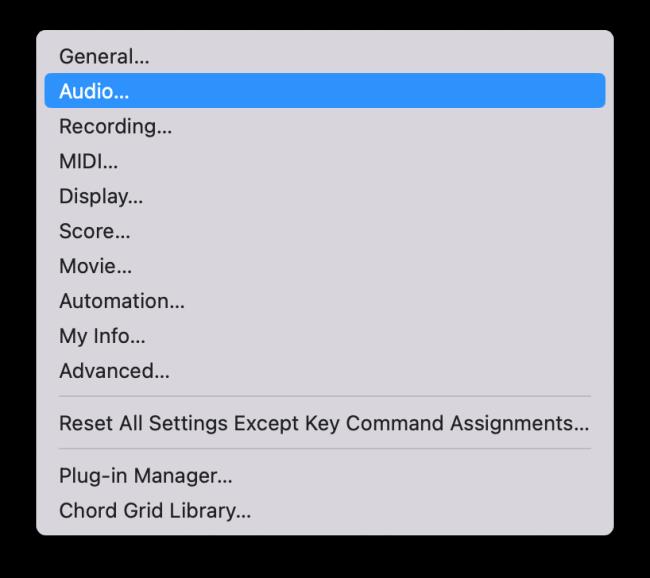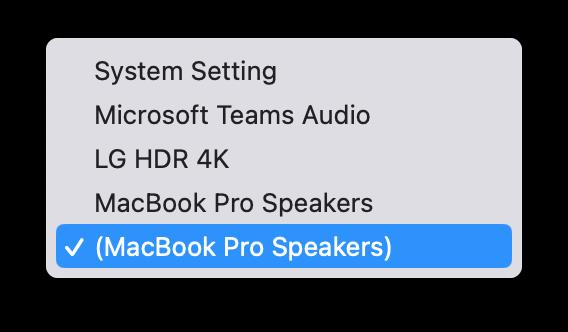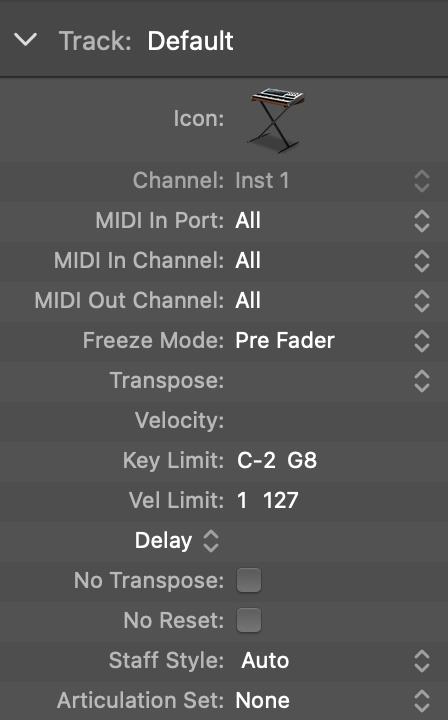Els dispositius MIDI poden incloure teclats, pads de bateria, controladors alternatius com ara sistemes MIDI de guitarra i molt més. Tot i que no necessiteu un controlador MIDI per fer música amb Logic Pro, és molt més divertit si teniu una manera de tocar instruments de programari. I els jugadors entrenats poden fer servir les seves habilitats per introduir música amb més rapidesa i precisió.
Connecteu els controladors MIDI
Molts controladors MIDI enviaran i rebran MIDI a través d'USB, eliminant la necessitat d'una interfície de tercers. Els controladors MIDI més antics poden utilitzar cables DIN de 5 pins i requereixen una interfície de maquinari de tercers. Connecteu el vostre controlador a la vostra interfície MIDI o al port USB de l'ordinador.
Connectar instruments externs
Si connecteu un sintetitzador MIDI o una estació de treball a Logic Pro, a més de fer connexions MIDI, heu de poder controlar l'àudio de l'instrument. Si la vostra interfície d'àudio admet la supervisió de maquinari, podeu controlar l'instrument mitjançant el vostre maquinari. Si no és així, haureu d'afegir una pista d'àudio al vostre projecte per supervisar l'instrument.
Quan toqueu el teclat, l'instrument envia i rep MIDI al mateix temps, de manera que els sons es duplican. La majoria dels teclats tenen una funció Local Off, que voldreu utilitzar per evitar que el so es dobli.
Explorant les preferències MIDI
Les preferències globals i del projecte són similars a les preferències d'àudio. Per obrir el panell de Preferències MIDI globals, trieu Logic Pro X → Preferències → MIDI. Aquí teniu una breu descripció de tres pestanyes al panell de Preferències MIDI:
-
General: si teniu problemes de comunicació MIDI, feu clic al botó Restableix tots els controladors MIDI.
-
Restablir missatges: si els vostres controladors MIDI s'enganxen, incloses les notes enganxades, seleccioneu el controlador que voleu restablir en aquesta pestanya.
-
Sincronització: si voleu sincronitzar Logic Pro amb un altre dispositiu o ajustar el temps del vostre MIDI, podeu fer-ho en aquesta pestanya.
Per obrir el panell de Preferències MIDI del projecte, trieu Fitxer→Configuració del projecte→MIDI. Aquí teniu una breu descripció de les tres pestanyes del panell de Preferències del projecte:
-
General: podeu configurar MIDI per fregar amb àudio a l'àrea de pistes. Fregar significa audicionar l'àudio mentre arrossegueu el cursor per sobre.
-
Filtre d'entrada: si no utilitzeu determinades funcions MIDI o no voleu que s'enviïn o rebin aquestes funcions, podeu seleccionar-les en aquesta pestanya i es filtraran.
-
Chase: utilitzeu aquesta pestanya per definir com es comportaran els esdeveniments MIDI quan inicieu el projecte després que s'hagi activat un esdeveniment MIDI. Per exemple, si reproduïu el vostre projecte al mig d'un pitch bend, si seleccioneu la casella de selecció Pitch Bend, s'assegurarà que el bend estigui sincronitzat correctament.
Podeu utilitzar la utilitat de configuració d'àudio MIDI per configurar els dispositius connectats a l'ordinador. (La configuració d'àudio MIDI es troba a la carpeta Utilitats de la carpeta d'aplicacions.) Podeu provar dispositius MIDI i d'àudio, establir nivells d'àudio i molt més. Consulteu aquesta visita guiada en vídeo de la utilitat de configuració d'àudio MIDI .
Ara que coneixeu els fonaments de l'àudio digital i el MIDI, ja esteu en bon camí per gravar el vostre propi àudio i MIDI. Amb el vostre maquinari configurat i les vostres preferències d'àudio i MIDI escollides, ja esteu preparat per començar a gravar sons fantàstics.
Resolució de problemes de configuració del teclat MIDI a Logic Pro X
A continuació, es mostren alguns problemes i consells de resolució de problemes que poden sorgir en configurar un teclat MIDI per treballar amb Logic Pro X.
No hi ha so procedent del teclat MIDI a Logic Pro X
Hi ha tres maneres principals de corregir cap so des del teclat MIDI a Logic Pro X.
El primer mètode és anar a la configuració d'àudio a Logic Pro.
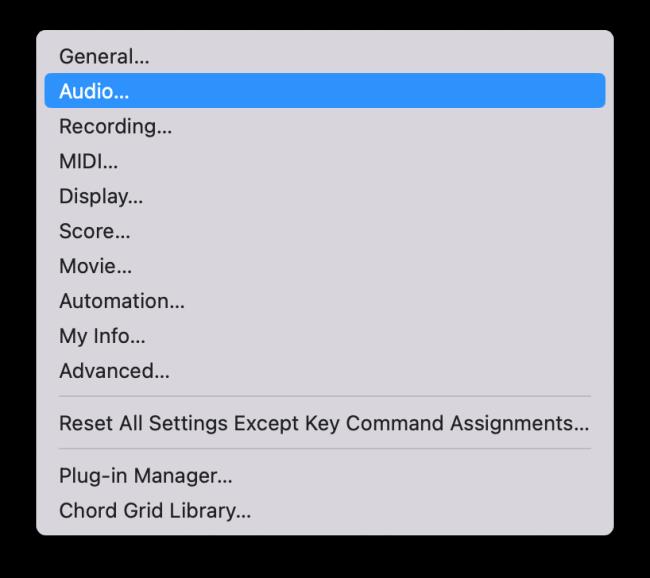
A continuació, canvieu el dispositiu de sortida a Altaveus del Mac-book. Si utilitzeu una interfície d'àudio, seleccioneu-la al menú desplegable del dispositiu de sortida.
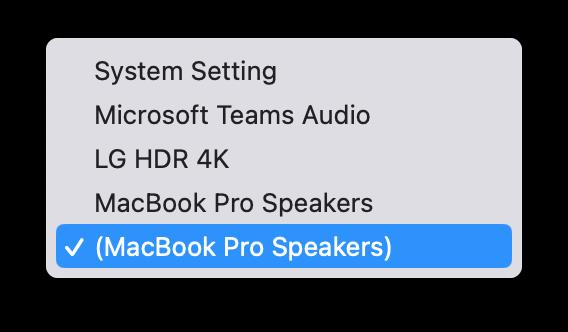
El segon enfocament per solucionar aquest problema a Logic se centra a seleccionar la sortida d'àudio correcta.
Sempre que afegiu un instrument de programari nou després de crear un projecte nou, de vegades la sortida d'àudio pot ser predeterminada Sense sortida. Aquesta és una altra raó per la qual no prové cap so del teclat MIDI a Logic.
Per solucionar aquest problema, canvieu la sortida d'àudio de NO OUTPUT a Output 1+2 o la sortida que voleu utilitzar.
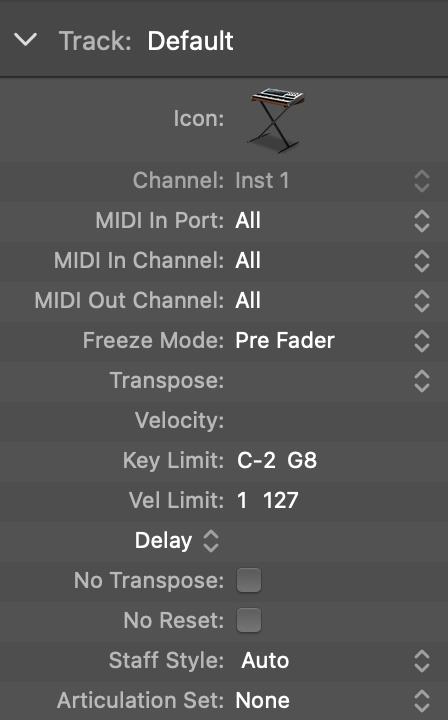
La tercera solució per evitar so del teclat MIDI de Logic és seleccionar el canal correcte a la configuració de la pista.
Assegureu-vos que el canal a la configuració de la pista estigui seleccionat per a un dels números. No sortirà cap so del teclat MIDI connectat a Logic Pro X si s'escull com a TOT.
La lògica no reconeix el teclat MIDI
Un altre problema comú és que de vegades i amb alguns usuaris, Logic Pro X no reconeix el teclat MIDI. En primer lloc, assegureu-vos que cables estan connectats de manera segura al teclat o controlador MIDI .
A més, baixeu tots els controladors més recents que inclouen l'instrument MIDI. En molts casos, el programari de controladors obsolet va ser el problema principal que Logic no reconeixia un teclat MIDI i altres instruments. Per tant, descarregueu la darrera versió del programari del controlador & prova de tornar a connectar l'instrument MIDI després de reiniciar el dispositiu.
A continuació, obriu l'aplicació Configuració d'àudio-MIDI al dispositiu Mac. A continuació, aneu a l'estudi MIDI del programa. Aquí obtindreu una llista de tots els dispositius MIDI connectats. Aquí podeu provar la configuració del vostre dispositiu o instrument MIDI.